Administrationsrechte für Ordner erteilen
Beschreibung
Auf Stufe der Ablageordner können unabhängig davon, ob ein Benutzer in der Arbeitsfläche eine Administratoren-Rolle hat, Administratorenrechte für einzelne Ordner erteilt werden. Somit ist es möglich, als Mitglied Ordner zu erstellen, zu bearbeiten und zu löschen, sofern man dazu berechtigt wurde. (Wobei Ordner nur gelöscht werden können, wenn sie keine Unterordner haben.)
Details
Man kann sowohl einzelnen Benutzern als auch ganzen Teams die Berechtigung geben, um einen bereits erstellten Ordner, auf welchen sie Zugriff haben, zu bearbeiten und zu löschen sowie Unterordner zu erstellen, zu bearbeiten und zu löschen.
Für die Berechtigungen auf einer Ablage gibt es verschiedene Regeln, die beim Vergeben von Berechtigungen wichtig zu bedenken sind:
- Die Administratoren-Rollen in der Arbeitsfläche stehen immer über den Ordner-Administratoren-Rechten. Beispielsweise haben Administratoren auf einen Ordner, der mit ihnen geteilt ist, immer den vollen Zugriff auf den Ordner und dessen Unterordner.
- Die Ordner-Administrations-Berechtigungen können an Teams oder an einzelne Benutzer erteilt werden.
Schritt-für-Schritt-Anleitung für (Super-) Administrator
Ziel: Einem Mitglied die Berechtigung geben, Unterordner zu erstellen, zu bearbeiten und zu löschen.
Teile erst den Ordner mit Teams oder Mitgliedern, denen du die Berechtigung erteilen möchtest, Unterordner zu erstellen. Eine genaue Erklärung kann hier (Ordner teilen) gefunden werden.
Nun kannst du wie folgt diesen Teams oder diesen Mitgliedern die Berechtigung erteilen, Unterordner zu erstellen.
- Wechsle im Hauptmenü auf den Menüpunkt "Ablage" (siehe 1, Abb. 1), um die Ablagen anzuzeigen.
- Klicke auf das Drei-Punkte-Menü (siehe 2, Abb. 1)
- Wähle im Kontextmenu die Option "Zugriffsrechte" (siehe 3, Abb. 1), um den Dialog für die Berechtigungsverwaltung zu öffnen.
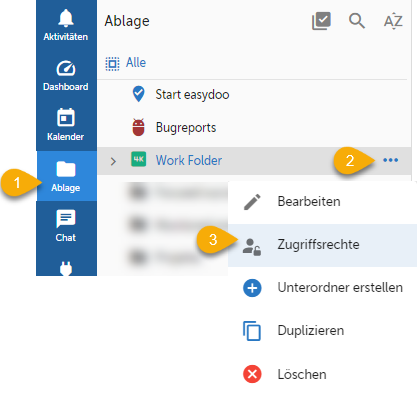
Abb. 1 - Im Bereich Ablage auf das Kontextmenu "Zugriffsrechte" wechseln - Klicke auf das Drei-Punkte-Menü (siehe 4, Abb. 2)
- Wähle im Kontextmenu die Option "Berechtigungen verwalten" (siehe 5, Abb. 2), um in den Berechtigungs-Dialog für den entsprechenden Nutzer, bzw. das entsprechende Team zu gelangen.
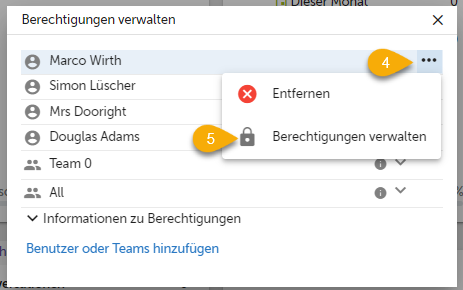
Abb. 2 - Ordnerberechtigungen verwalten - Wähle die Berechtigungen (siehe A - C, Abb. 3), welche du dem Benutzer / dem Team erteilen möchtest für den selektierten Ordner. (siehe 6, Abb. 3)
(Beachte: Inhalt lesen und bearbeiten kann nicht entfernt werden. Dafür müsste man die Person aus der Ablage entfernen.) - Klappe den unteren Bereich des Kontextmenus auf und wähle die Berechtigungen (siehe D - F, Abb. 3), welche du dem Benutzer / dem Team für das Erstellen von Unterordner erteilen möchtest. (siehe 7, Abb. 3)
- Speichere die neuen Einstellungen durch Klicken auf "Speichern" (siehe 8, Abb. 5).
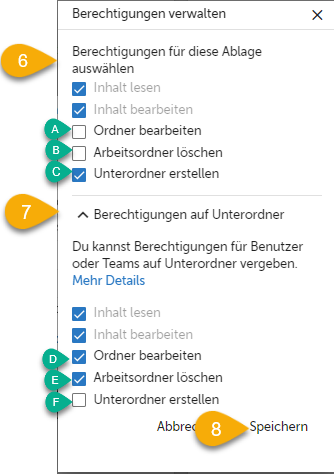
Abb. 3 - Berechtigungen verwalten - Fahre mit der Maus über das Info-Icon neben dem Benutzer oder dem Team, um die Berechtigungen zu prüfen. (siehe 9, Abb. 4).
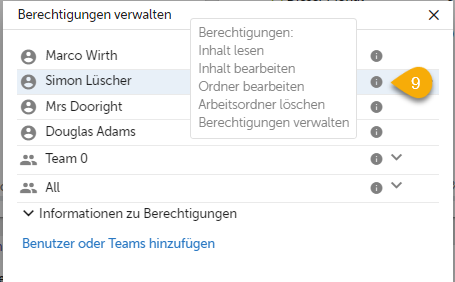
Abb. 9 - Berechtigungen prüfen
Ansicht eines Mitgliedes
Einem Mitglied stehen die Bearbeitungsmöglichkeiten auf dem Ordner zur Verfügung, die ihm von einem Administrator erteilt wurden. Im Beispiel (siehe Abb. 10) hat das Mitglied die Berechtigung den Ordner zu bearbeiten, Unterordner zu erstellen und den Ordner zu löschen.
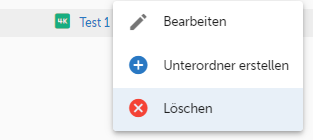
Tipps und Hinweise
- Was, wenn ein Benutzer immer noch Berechtigungen hat, die ich ihm jedoch weggenommen habe?
Stellst du fest, dass ein Benutzer immer noch Berechtigung hat, einen Ordner zu erstellen, zu bearbeiten und/oder zu löschen, obwohl du auf seinem Benutzer diese Berechtigungen weggenommen hast, liegt es daran, dass er in einem Team ist, welches noch entsprechende Berechtigungen hat (siehe Abb. 11) 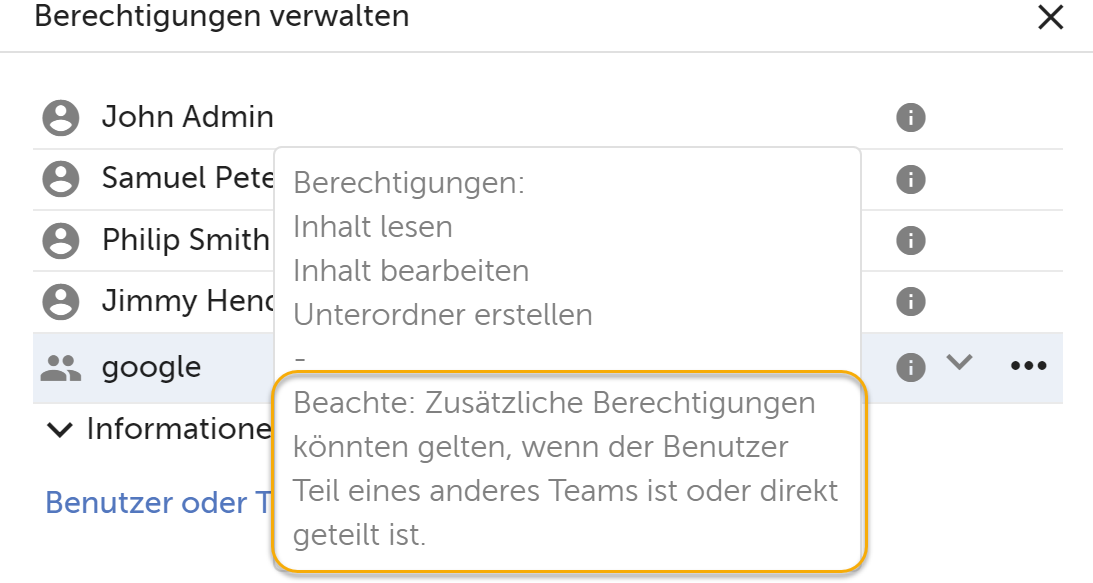 Abb. 11 - Tipps und Tricks
Abb. 11 - Tipps und Tricks
- Was, wenn sich einige Berechtigungen nicht entfernen oder hinzufügen lassen?
Beispielsweise können "Inhalt lesen" und "Inhalt bearbeiten" nicht entfernt oder hinzugefügt werden. Jeder Benutzer hat Lese- und Bearbeitungszugriff für die Inhalte eines Ordners, der mit ihm/ihr geteilt wurde.
Verweise
Customer support service by UserEcho
